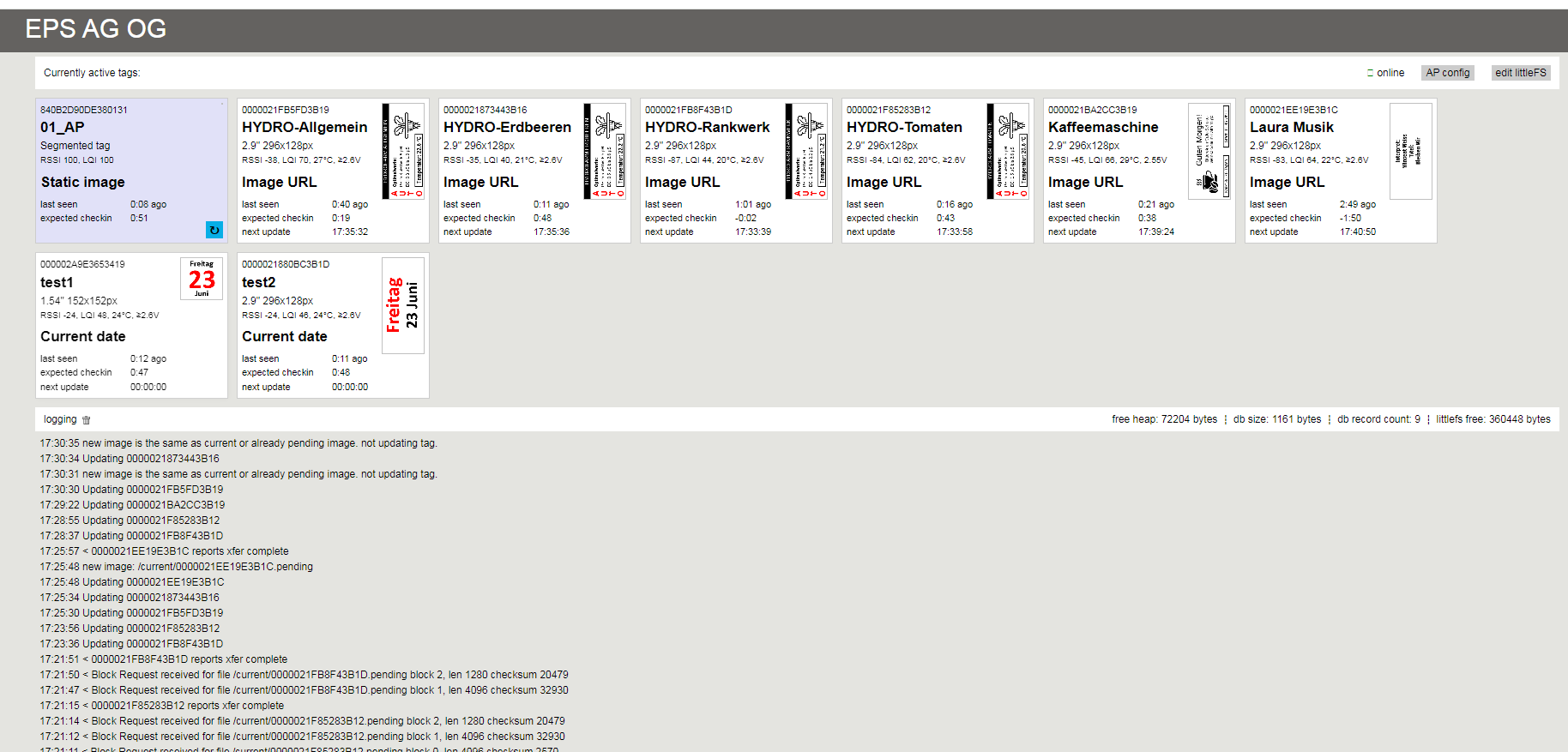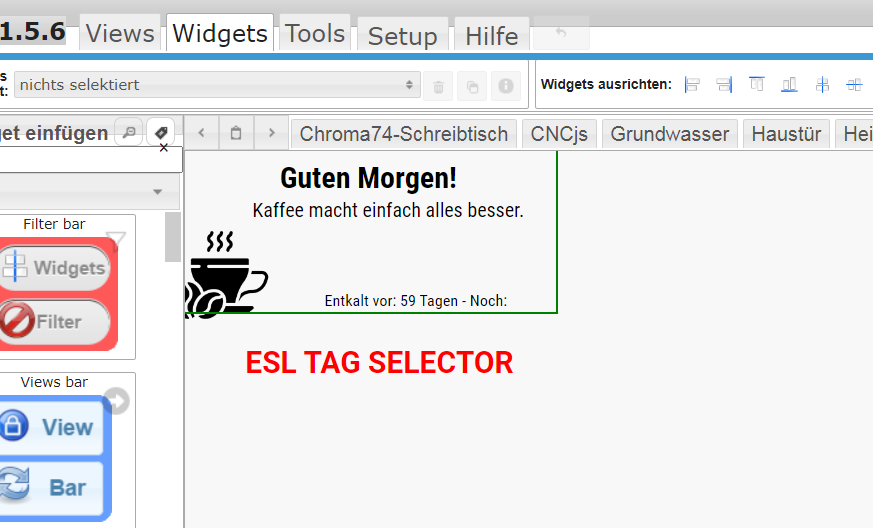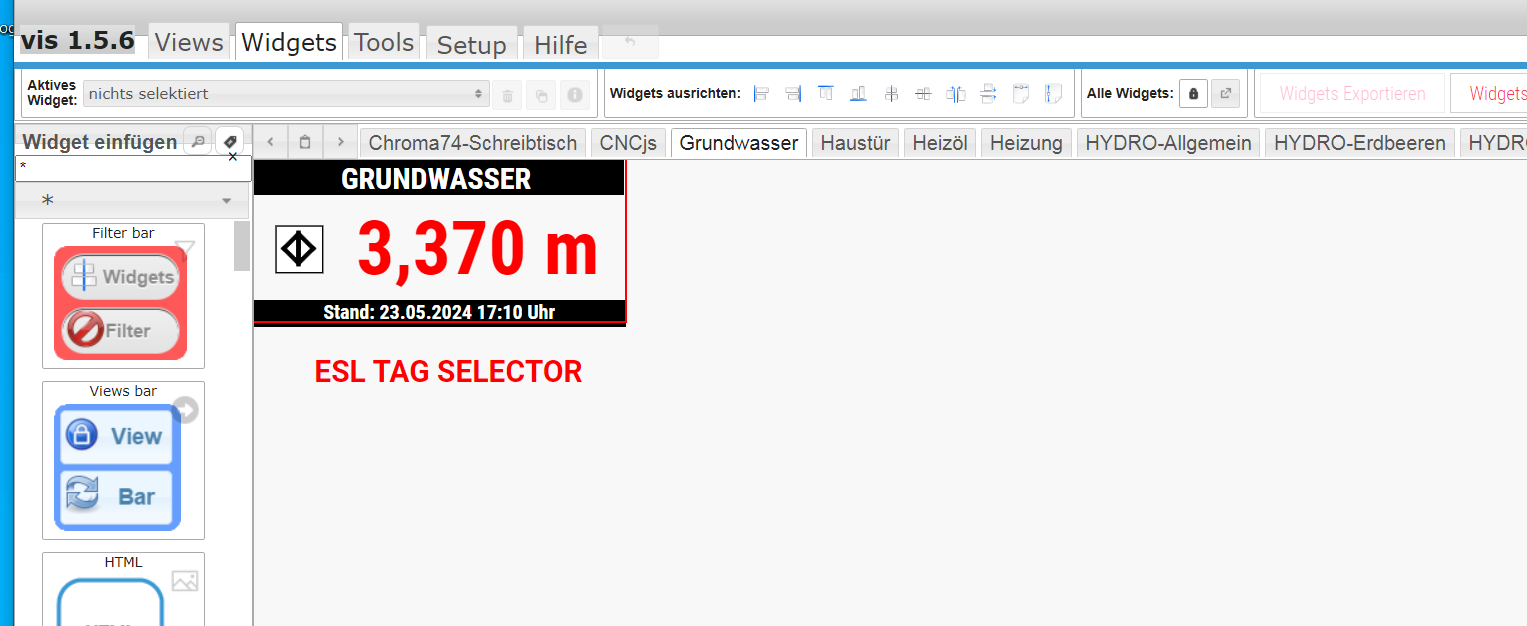NEWS
E-INK Display OpenEPaperLink - Displayanzeige mit Batterie
-
@eisbaeeer
Ich glaube aber, das wird nicht mit Grafana gehen, so wie die Frage war.
Da müsssen sicher Vis-spezifische Graphen gebaut werden -
@eisbaeeer
Ich glaube aber, das wird nicht mit Grafana gehen, so wie die Frage war.
Da müsssen sicher Vis-spezifische Graphen gebaut werden@diwoma Solange der Grafana eine Webseite macht, geht das genauso. Mit Chrome Headless einen screenshot machen und als Bild auf den Tag laden.
chrome --headless --disable-gpu --screenshot https://meine-grafana-seite.htmlFür rpi und andere gibt es auch das Paket puppeteer.
-
@diwoma Solange der Grafana eine Webseite macht, geht das genauso. Mit Chrome Headless einen screenshot machen und als Bild auf den Tag laden.
chrome --headless --disable-gpu --screenshot https://meine-grafana-seite.htmlFür rpi und andere gibt es auch das Paket puppeteer.
Ich mache ja alle anderen Darstellungen mit VIS und dann weiter mit puppeteer.
Nur wenn ich eine Darstellung von Grafana in VIS einbinde wir es auf den Displays nicht angezeigt.
Allerding sind die Grafana-Sachen auch etwas farbig. Event. liegt es daran.
-
Ich mache ja alle anderen Darstellungen mit VIS und dann weiter mit puppeteer.
Nur wenn ich eine Darstellung von Grafana in VIS einbinde wir es auf den Displays nicht angezeigt.
Allerding sind die Grafana-Sachen auch etwas farbig. Event. liegt es daran.
-
Ich habe ab chatgpt wieder ein wenig gequält.
Es geht um die Abfrage der Buttons bei den schwarzen Displays.
Diese meine ich
https://github.com/OpenEPaperLink/OpenEPaperLink/wiki/2.9″-EL029H3WRA
Hier das Skript
// HIER DIE IP ADRESSE VOM OEPL ACCESS POINT EINTRAGEN const serverIP = '192.168.49.185'; // z.B. 192.168.1.71 //Im Skript müssen noch zwei weiter Einträge event. der eigenen Umgebung angepasst werden // Zeile 17 - "Datenpunkt zur Steuerung des Skripts" // Zeile 21 - "Datenordner der empfangenen TAGs" // Zeile 176 - "Diesen Eintrag auch noch entsprechend der eigenen Umgebung anpassen" // AB HIER NICHTS MEHR ÄNDERN! const WebSocket = require('ws'); const http = require('http'); const wsUrl = `ws://${serverIP}/ws`; // WebSocket-URL let ws; let pingInterval; let scriptStopping = false; // Flag, um zu prüfen, ob das Skript gestoppt wird const controlState = '0_userdata.0.Tag_Buttons.Button_Skript_Steuerung.Button_Tags_Erdgeschoss'; // Datenpunkt zur Steuerung des Skripts function ensureOpenEPaperLinkFolderExists(callback) { const OpenEPaperLinkFolderPath = '0_userdata.0.Tag_Buttons.Erdgeschoss'; // Datenordner der empfangenen TAGs getObject(OpenEPaperLinkFolderPath, (err, obj) => { if (err || !obj) { setObject(OpenEPaperLinkFolderPath, { type: 'channel', common: { name: 'Open E-Paper Link' }, native: {} }, callback); } else { callback(); } }); } function ensureChannelExists(path, alias, callback) { getObject(path, (err, obj) => { if (err || !obj) { setObject(path, { type: 'channel', common: { name: alias || 'Unbekanntes Gerät' }, native: {} }, callback); } else if (obj.common.name !== alias) { extendObject(path, { common: { name: alias } }, callback); } else { callback(); } }); } function createStateAndSet(statePath, value) { setObject(statePath, { type: 'state', common: { name: statePath.split('.').pop(), type: 'string', role: 'value', read: true, write: true }, native: {} }, (err) => { if (!err) { setState(statePath, String(value), true); } }); } function updateStateIfChanged(statePath, value) { getState(statePath, (err, state) => { if (err || !state) { createStateAndSet(statePath, String(value)); } else if (state.val !== String(value)) { setState(statePath, String(value), true); } }); } function fetchDimensions(hwType, callback) { const hwTypeHex = hwType.toString(16).padStart(2, '0').toUpperCase(); // Convert hwType to two-digit uppercase hexadecimal const url = `http://${serverIP}/tagtypes/${hwTypeHex}.json`; http.get(url, (res) => { let data = ''; res.on('data', (chunk) => data += chunk); res.on('end', () => { if (res.statusCode === 200) { try { const dimensions = JSON.parse(data); callback(null, dimensions); } catch (e) { callback(`Error parsing JSON from ${url}: ${e}`); } } else { callback(`HTTP Error ${res.statusCode} from ${url}`); } }); }).on('error', (err) => { callback(`Error fetching ${url}: ${err.message}`); }); } function handleHWType(basePath, hwType) { createStateAndSet(`${basePath}.hwType`, String(hwType)); // Save hwType as a state fetchDimensions(hwType, (err, dimensions) => { if (!err && dimensions) { createStateAndSet(`${basePath}.height`, String(dimensions.height)); createStateAndSet(`${basePath}.width`, String(dimensions.width)); createStateAndSet(`${basePath}.name`, String(dimensions.name)); if (dimensions.colors) { createStateAndSet(`${basePath}.colors`, String(dimensions.colors)); } if (dimensions.colortable) { createStateAndSet(`${basePath}.colortable`, JSON.stringify(dimensions.colortable)); } } else { console.error(`Failed to fetch or set dimensions for hwType ${hwType}: ${err}`); } }); } function connectWebSocket() { if (scriptStopping) { return; // Wenn das Skript gestoppt wird, keine Verbindung mehr herstellen } ws = new WebSocket(wsUrl); ws.on('open', function open() { console.log('Verbunden mit WebSocket'); startHeartbeat(); }); ws.on('message', function incoming(data) { console.log('Daten empfangen:', data); if (data) { try { let parsedData = JSON.parse(data); console.log('Verarbeitete Daten:', JSON.stringify(parsedData, null, 2)); handleData(parsedData); } catch (err) { console.error('Fehler bei der Verarbeitung der Daten:', err); } } else { console.log('Keine Daten oder leere Nachricht empfangen'); } }); ws.on('close', function close() { if (!scriptStopping) { console.log('WebSocket-Verbindung geschlossen, versuche neu zu verbinden...'); clearInterval(pingInterval); setTimeout(connectWebSocket, 5000); } }); ws.on('error', function error(err) { console.error('WebSocket-Fehler:', err); }); } function startHeartbeat() { pingInterval = setInterval(() => { if (ws.readyState === WebSocket.OPEN) { ws.ping(() => console.log('Ping sent')); } }, 10000); // Send ping every 10 seconds ws.on('pong', () => { console.log('Pong received'); }); } function handleData(parsedData) { if (parsedData.tags && Array.isArray(parsedData.tags)) { parsedData.tags.forEach(tag => { let basePath = `0_userdata.0.Tag_Buttons.Erdgeschoss.${tag.mac.replace(/:/g, '')}`; //Diesen Eintrag auch noch entsprechend der eigenen Umgebung anpassen ensureChannelExists(basePath, tag.alias, () => { Object.keys(tag).forEach(key => { let statePath = `${basePath}.${key}`; let value = tag[key]; updateStateIfChanged(statePath, value); if (key === 'hwType') { handleHWType(basePath, tag.hwType); } }); }); }); } } function disconnectWebSocket() { if (ws) { ws.close(); ws = null; } clearInterval(pingInterval); } // Skript-Start und -Stopp basierend auf einem Datenpunkt steuern function setupScriptControl() { setObject(controlState, { type: 'state', common: { name: 'EPaper Script Control', type: 'boolean', role: 'switch', read: true, write: true, def: false }, native: {} }); on({id: controlState, change: 'ne'}, (obj) => { const state = obj.state.val; if (state) { // Skript starten scriptStopping = false; ensureOpenEPaperLinkFolderExists(connectWebSocket); } else { // Skript stoppen scriptStopping = true; disconnectWebSocket(); console.log('Skript beendet durch Steuer-Datenpunkt'); } }); } // Initiale Einrichtung setupScriptControl();Jetzt kann das Skript durch Setzen des Datenpunkts 0_userdata.0.ScriptControl.EPaperScript auf true oder false gestartet und gestoppt werden.
Bei mir funktioniert es.
Bitte die Einstellung im Skript beachten !!!
Die Fehlermeldungen bei dem ersten Durchlauf sind wohl normal.
-
Ich habe ab chatgpt wieder ein wenig gequält.
Es geht um die Abfrage der Buttons bei den schwarzen Displays.
Diese meine ich
https://github.com/OpenEPaperLink/OpenEPaperLink/wiki/2.9″-EL029H3WRA
Hier das Skript
// HIER DIE IP ADRESSE VOM OEPL ACCESS POINT EINTRAGEN const serverIP = '192.168.49.185'; // z.B. 192.168.1.71 //Im Skript müssen noch zwei weiter Einträge event. der eigenen Umgebung angepasst werden // Zeile 17 - "Datenpunkt zur Steuerung des Skripts" // Zeile 21 - "Datenordner der empfangenen TAGs" // Zeile 176 - "Diesen Eintrag auch noch entsprechend der eigenen Umgebung anpassen" // AB HIER NICHTS MEHR ÄNDERN! const WebSocket = require('ws'); const http = require('http'); const wsUrl = `ws://${serverIP}/ws`; // WebSocket-URL let ws; let pingInterval; let scriptStopping = false; // Flag, um zu prüfen, ob das Skript gestoppt wird const controlState = '0_userdata.0.Tag_Buttons.Button_Skript_Steuerung.Button_Tags_Erdgeschoss'; // Datenpunkt zur Steuerung des Skripts function ensureOpenEPaperLinkFolderExists(callback) { const OpenEPaperLinkFolderPath = '0_userdata.0.Tag_Buttons.Erdgeschoss'; // Datenordner der empfangenen TAGs getObject(OpenEPaperLinkFolderPath, (err, obj) => { if (err || !obj) { setObject(OpenEPaperLinkFolderPath, { type: 'channel', common: { name: 'Open E-Paper Link' }, native: {} }, callback); } else { callback(); } }); } function ensureChannelExists(path, alias, callback) { getObject(path, (err, obj) => { if (err || !obj) { setObject(path, { type: 'channel', common: { name: alias || 'Unbekanntes Gerät' }, native: {} }, callback); } else if (obj.common.name !== alias) { extendObject(path, { common: { name: alias } }, callback); } else { callback(); } }); } function createStateAndSet(statePath, value) { setObject(statePath, { type: 'state', common: { name: statePath.split('.').pop(), type: 'string', role: 'value', read: true, write: true }, native: {} }, (err) => { if (!err) { setState(statePath, String(value), true); } }); } function updateStateIfChanged(statePath, value) { getState(statePath, (err, state) => { if (err || !state) { createStateAndSet(statePath, String(value)); } else if (state.val !== String(value)) { setState(statePath, String(value), true); } }); } function fetchDimensions(hwType, callback) { const hwTypeHex = hwType.toString(16).padStart(2, '0').toUpperCase(); // Convert hwType to two-digit uppercase hexadecimal const url = `http://${serverIP}/tagtypes/${hwTypeHex}.json`; http.get(url, (res) => { let data = ''; res.on('data', (chunk) => data += chunk); res.on('end', () => { if (res.statusCode === 200) { try { const dimensions = JSON.parse(data); callback(null, dimensions); } catch (e) { callback(`Error parsing JSON from ${url}: ${e}`); } } else { callback(`HTTP Error ${res.statusCode} from ${url}`); } }); }).on('error', (err) => { callback(`Error fetching ${url}: ${err.message}`); }); } function handleHWType(basePath, hwType) { createStateAndSet(`${basePath}.hwType`, String(hwType)); // Save hwType as a state fetchDimensions(hwType, (err, dimensions) => { if (!err && dimensions) { createStateAndSet(`${basePath}.height`, String(dimensions.height)); createStateAndSet(`${basePath}.width`, String(dimensions.width)); createStateAndSet(`${basePath}.name`, String(dimensions.name)); if (dimensions.colors) { createStateAndSet(`${basePath}.colors`, String(dimensions.colors)); } if (dimensions.colortable) { createStateAndSet(`${basePath}.colortable`, JSON.stringify(dimensions.colortable)); } } else { console.error(`Failed to fetch or set dimensions for hwType ${hwType}: ${err}`); } }); } function connectWebSocket() { if (scriptStopping) { return; // Wenn das Skript gestoppt wird, keine Verbindung mehr herstellen } ws = new WebSocket(wsUrl); ws.on('open', function open() { console.log('Verbunden mit WebSocket'); startHeartbeat(); }); ws.on('message', function incoming(data) { console.log('Daten empfangen:', data); if (data) { try { let parsedData = JSON.parse(data); console.log('Verarbeitete Daten:', JSON.stringify(parsedData, null, 2)); handleData(parsedData); } catch (err) { console.error('Fehler bei der Verarbeitung der Daten:', err); } } else { console.log('Keine Daten oder leere Nachricht empfangen'); } }); ws.on('close', function close() { if (!scriptStopping) { console.log('WebSocket-Verbindung geschlossen, versuche neu zu verbinden...'); clearInterval(pingInterval); setTimeout(connectWebSocket, 5000); } }); ws.on('error', function error(err) { console.error('WebSocket-Fehler:', err); }); } function startHeartbeat() { pingInterval = setInterval(() => { if (ws.readyState === WebSocket.OPEN) { ws.ping(() => console.log('Ping sent')); } }, 10000); // Send ping every 10 seconds ws.on('pong', () => { console.log('Pong received'); }); } function handleData(parsedData) { if (parsedData.tags && Array.isArray(parsedData.tags)) { parsedData.tags.forEach(tag => { let basePath = `0_userdata.0.Tag_Buttons.Erdgeschoss.${tag.mac.replace(/:/g, '')}`; //Diesen Eintrag auch noch entsprechend der eigenen Umgebung anpassen ensureChannelExists(basePath, tag.alias, () => { Object.keys(tag).forEach(key => { let statePath = `${basePath}.${key}`; let value = tag[key]; updateStateIfChanged(statePath, value); if (key === 'hwType') { handleHWType(basePath, tag.hwType); } }); }); }); } } function disconnectWebSocket() { if (ws) { ws.close(); ws = null; } clearInterval(pingInterval); } // Skript-Start und -Stopp basierend auf einem Datenpunkt steuern function setupScriptControl() { setObject(controlState, { type: 'state', common: { name: 'EPaper Script Control', type: 'boolean', role: 'switch', read: true, write: true, def: false }, native: {} }); on({id: controlState, change: 'ne'}, (obj) => { const state = obj.state.val; if (state) { // Skript starten scriptStopping = false; ensureOpenEPaperLinkFolderExists(connectWebSocket); } else { // Skript stoppen scriptStopping = true; disconnectWebSocket(); console.log('Skript beendet durch Steuer-Datenpunkt'); } }); } // Initiale Einrichtung setupScriptControl();Jetzt kann das Skript durch Setzen des Datenpunkts 0_userdata.0.ScriptControl.EPaperScript auf true oder false gestartet und gestoppt werden.
Bei mir funktioniert es.
Bitte die Einstellung im Skript beachten !!!
Die Fehlermeldungen bei dem ersten Durchlauf sind wohl normal.
-
Hat schon jemand das Blockly zum Screenshotten von request befreit?
Nach update auf die neuste Version vom Controller wird request nicht mehr akzeptiert.@eisbaeeer ich hatte es versucht ... aber nicht hinbekommen. Zur Zeit triggere ich playwright alle 3 Minuten an, die Bilder landen in einem Ordner meines Webservers (läuft mit auf dem ioBroker Server auf Port 80) und die Tags stehen auf
Image URLDazu habe ich ein Python-Skript hinterlegt das 3 VIS-Seiten besucht und die Screenshots hinterlegt:
#!/usr/bin/python3 # -*- coding: utf-8 -*- import subprocess from playwright.sync_api import sync_playwright, Page, expect playwright = sync_playwright().start() #browser = playwright.chromium.launch() #browser = playwright.webkit.launch() browser = playwright.firefox.launch() context = browser.new_context( viewport={"width":800, "height":600}, device_scale_factor=4, ) page = context.new_page() # Schritt 1: Kühlschrank page.goto("http://192.168.1.8:60008/vis/index.html?openepaper#Kuehlschrank01") expect(page.get_by_text("Kuehlschrank01")).to_be_visible() #page.screenshot(path="/var/www/html/openepaper/Kuehlschrank01_4x.jpg",clip={"x":0,"y":0,"width":296,"height":128},quality=100,type="jpeg") page.screenshot(path="/var/www/html/openepaper/Kuehlschrank01_4x.png",clip={"x":0,"y":0,"width":296,"height":128},type="png") myconvert=subprocess.call(['/usr/bin/convert', '/var/www/html/openepaper/Kuehlschrank01_4x.png', '-sample', '296x128', '-quality', '100', '-sampling-factor', '4:4:4', '-brightness-contrast', '0x99', '/var/www/html/openepaper/Kuehlschrank01.jpg' ]) # Schritt 2: Pylontech page.goto("http://192.168.1.8:60008/vis/index.html?openepaper#Pylontech") expect(page.get_by_text("Pylontech")).to_be_visible() #page.screenshot(path="/var/www/html/openepaper/Pylontech_4x.jpg",clip={"x":0,"y":0,"width":296,"height":128},quality=100,type="jpeg") page.screenshot(path="/var/www/html/openepaper/Pylontech_4x.png",clip={"x":0,"y":0,"width":296,"height":128},type="png") myconvert=subprocess.call(['/usr/bin/convert', '/var/www/html/openepaper/Pylontech_4x.png', '-sample', '296x128', '-quality', '100', '-sampling-factor', '4:4:4', '-brightness-contrast', '0x99', '/var/www/html/openepaper/Pylontech.jpg' ]) # Schritt 3: Briefkasten page.goto("http://192.168.1.8:60008/vis/index.html?openepaper#Briefkasten") expect(page.get_by_text("Briefkasten")).to_be_visible() #page.screenshot(path="/var/www/html/openepaper/Briefkasten_4x.jpg",clip={"x":0,"y":0,"width":296,"height":128},quality=100,type="jpeg") page.screenshot(path="/var/www/html/openepaper/Briefkasten_4x.png",clip={"x":0,"y":0,"width":296,"height":128},type="png") myconvert=subprocess.call(['/usr/bin/convert', '/var/www/html/openepaper/Briefkasten_4x.png', '-sample', '296x128', '-quality', '100', '-sampling-factor', '4:4:4', '-brightness-contrast', '0x99', '/var/www/html/openepaper/Briefkasten.jpg' ]) # Schritt 4: Fenster und Türen page.goto("http://192.168.1.8:60008/vis/index.html?openepaper#EingangstuerV2") expect(page.get_by_text("FensterTueren")).to_be_visible() #page.screenshot(path="/var/www/html/openepaper/FensterTueren_4x.jpg",clip={"x":0,"y":0,"width":400,"height":300},quality=100,type="jpeg") page.screenshot(path="/var/www/html/openepaper/FensterTueren_4x.png",clip={"x":0,"y":0,"width":400,"height":300},type="png") myconvert=subprocess.call(['/usr/bin/convert', '/var/www/html/openepaper/FensterTueren_4x.png', '-sample', '400x300', '-quality', '100', '-sampling-factor', '4:4:4', '-brightness-contrast', '0x99', '/var/www/html/openepaper/FensterTueren.jpg' ]) browser.close() playwright.stop()und das ich per Blockly alle 3 Minuten triggere:
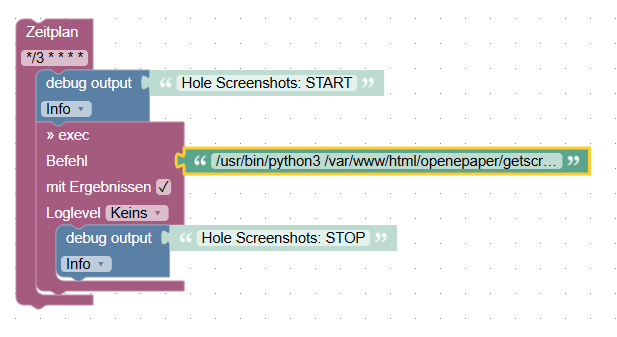
In dem Skript gibt es Zeilen für alle 3 Browser, Firefox sah bei mir am besten aus. Playwright installiert alle 3 Engines.
Die Screenshots werden doppelt so groß gefertigt und dann herunterskaliert, dafür muss Imagemagick evenfalls installiert sein (für den Befehlconvert) -
Hat schon jemand das Blockly zum Screenshotten von request befreit?
Nach update auf die neuste Version vom Controller wird request nicht mehr akzeptiert.@eisbaeeer sagte in E-INK Display OpenEPaperLink - Displayanzeige mit Batterie:
Hat schon jemand das Blockly zum Screenshotten von request befreit?
Nach update auf die neuste Version vom Controller wird request nicht mehr akzeptiert.Was ist daran falsch? Oder meinst du ein anderes Skript?
Grüße
-
@eisbaeeer sagte in E-INK Display OpenEPaperLink - Displayanzeige mit Batterie:
Hat schon jemand das Blockly zum Screenshotten von request befreit?
Nach update auf die neuste Version vom Controller wird request nicht mehr akzeptiert.Was ist daran falsch? Oder meinst du ein anderes Skript?
Grüße
-
@beowolf Mit dem neusten js-controller läuft request und somit das Blockly Script nicht mehr.
Muß jetzt mal unwissend fragen. Mit js-controller meinst du den javaskript Adapter?
-
@beowolf Mit dem neusten js-controller läuft request und somit das Blockly Script nicht mehr.
hat mit dem js-controller weniger zu tun, nur der Javascript-Adapter unterstuetzt das lange depricated request nicht mehr im Blockly, dafuer gibts ja fuer Blockly httpget und post usw.. also genug alternativen.
Einfach mal in der Doku und hier im Forum nachlesen, da gibts auch genug Anleitungen zum umbauen.
-
Genau für den Fall, weil "request" nicht mehr geht, hatte ich doch das Skript geändert.
Hier läuft es ohne Probleme mit der Java-Skriptversion 8.3.1
@beowolf sagte in E-INK Display OpenEPaperLink - Displayanzeige mit Batterie:
Genau für den Fall, weil "request" nicht mehr geht, hatte ich doch das Skript geändert.
Hier läuft es ohne Probleme mit der Java-Skriptversion 8.3.1
Top! Einfach ausgetauscht und läuft.
Danke! -
@beowolf sagte in E-INK Display OpenEPaperLink - Displayanzeige mit Batterie:
Genau für den Fall, weil "request" nicht mehr geht, hatte ich doch das Skript geändert.
Hier läuft es ohne Probleme mit der Java-Skriptversion 8.3.1
Top! Einfach ausgetauscht und läuft.
Danke!Aber bitte beachten. Ich hatte das Skript durch Chatgpt ändern lassen.
Ich habe keine Ahnung ob das "programmiertechnisch" alles so Top in Ordnung ist. :blush:
Nur weil es funktioniert bedeutet es nicht, das es komplett richtig ist.
-
Aber bitte beachten. Ich hatte das Skript durch Chatgpt ändern lassen.
Ich habe keine Ahnung ob das "programmiertechnisch" alles so Top in Ordnung ist. :blush:
Nur weil es funktioniert bedeutet es nicht, das es komplett richtig ist.
@beowolf sagte in [E-INK Display OpenEPaperLink - Displayanzeige mit Batterie]
Nur weil es funktioniert bedeutet es nicht, das es komplett richtig ist.
Ich schau mir es noch an. Der erste Blick sah gut aus.
--- EDIT ---
Im Code ist nichts problematisches. Alles gut! -
@beowolf sagte in [E-INK Display OpenEPaperLink - Displayanzeige mit Batterie]
Nur weil es funktioniert bedeutet es nicht, das es komplett richtig ist.
Ich schau mir es noch an. Der erste Blick sah gut aus.
--- EDIT ---
Im Code ist nichts problematisches. Alles gut!@eisbaeeer
Vielen Dank 😊 -
Ich habe ab chatgpt wieder ein wenig gequält.
Es geht um die Abfrage der Buttons bei den schwarzen Displays.
Diese meine ich
https://github.com/OpenEPaperLink/OpenEPaperLink/wiki/2.9″-EL029H3WRA
Hier das Skript
// HIER DIE IP ADRESSE VOM OEPL ACCESS POINT EINTRAGEN const serverIP = '192.168.49.185'; // z.B. 192.168.1.71 //Im Skript müssen noch zwei weiter Einträge event. der eigenen Umgebung angepasst werden // Zeile 17 - "Datenpunkt zur Steuerung des Skripts" // Zeile 21 - "Datenordner der empfangenen TAGs" // Zeile 176 - "Diesen Eintrag auch noch entsprechend der eigenen Umgebung anpassen" // AB HIER NICHTS MEHR ÄNDERN! const WebSocket = require('ws'); const http = require('http'); const wsUrl = `ws://${serverIP}/ws`; // WebSocket-URL let ws; let pingInterval; let scriptStopping = false; // Flag, um zu prüfen, ob das Skript gestoppt wird const controlState = '0_userdata.0.Tag_Buttons.Button_Skript_Steuerung.Button_Tags_Erdgeschoss'; // Datenpunkt zur Steuerung des Skripts function ensureOpenEPaperLinkFolderExists(callback) { const OpenEPaperLinkFolderPath = '0_userdata.0.Tag_Buttons.Erdgeschoss'; // Datenordner der empfangenen TAGs getObject(OpenEPaperLinkFolderPath, (err, obj) => { if (err || !obj) { setObject(OpenEPaperLinkFolderPath, { type: 'channel', common: { name: 'Open E-Paper Link' }, native: {} }, callback); } else { callback(); } }); } function ensureChannelExists(path, alias, callback) { getObject(path, (err, obj) => { if (err || !obj) { setObject(path, { type: 'channel', common: { name: alias || 'Unbekanntes Gerät' }, native: {} }, callback); } else if (obj.common.name !== alias) { extendObject(path, { common: { name: alias } }, callback); } else { callback(); } }); } function createStateAndSet(statePath, value) { setObject(statePath, { type: 'state', common: { name: statePath.split('.').pop(), type: 'string', role: 'value', read: true, write: true }, native: {} }, (err) => { if (!err) { setState(statePath, String(value), true); } }); } function updateStateIfChanged(statePath, value) { getState(statePath, (err, state) => { if (err || !state) { createStateAndSet(statePath, String(value)); } else if (state.val !== String(value)) { setState(statePath, String(value), true); } }); } function fetchDimensions(hwType, callback) { const hwTypeHex = hwType.toString(16).padStart(2, '0').toUpperCase(); // Convert hwType to two-digit uppercase hexadecimal const url = `http://${serverIP}/tagtypes/${hwTypeHex}.json`; http.get(url, (res) => { let data = ''; res.on('data', (chunk) => data += chunk); res.on('end', () => { if (res.statusCode === 200) { try { const dimensions = JSON.parse(data); callback(null, dimensions); } catch (e) { callback(`Error parsing JSON from ${url}: ${e}`); } } else { callback(`HTTP Error ${res.statusCode} from ${url}`); } }); }).on('error', (err) => { callback(`Error fetching ${url}: ${err.message}`); }); } function handleHWType(basePath, hwType) { createStateAndSet(`${basePath}.hwType`, String(hwType)); // Save hwType as a state fetchDimensions(hwType, (err, dimensions) => { if (!err && dimensions) { createStateAndSet(`${basePath}.height`, String(dimensions.height)); createStateAndSet(`${basePath}.width`, String(dimensions.width)); createStateAndSet(`${basePath}.name`, String(dimensions.name)); if (dimensions.colors) { createStateAndSet(`${basePath}.colors`, String(dimensions.colors)); } if (dimensions.colortable) { createStateAndSet(`${basePath}.colortable`, JSON.stringify(dimensions.colortable)); } } else { console.error(`Failed to fetch or set dimensions for hwType ${hwType}: ${err}`); } }); } function connectWebSocket() { if (scriptStopping) { return; // Wenn das Skript gestoppt wird, keine Verbindung mehr herstellen } ws = new WebSocket(wsUrl); ws.on('open', function open() { console.log('Verbunden mit WebSocket'); startHeartbeat(); }); ws.on('message', function incoming(data) { console.log('Daten empfangen:', data); if (data) { try { let parsedData = JSON.parse(data); console.log('Verarbeitete Daten:', JSON.stringify(parsedData, null, 2)); handleData(parsedData); } catch (err) { console.error('Fehler bei der Verarbeitung der Daten:', err); } } else { console.log('Keine Daten oder leere Nachricht empfangen'); } }); ws.on('close', function close() { if (!scriptStopping) { console.log('WebSocket-Verbindung geschlossen, versuche neu zu verbinden...'); clearInterval(pingInterval); setTimeout(connectWebSocket, 5000); } }); ws.on('error', function error(err) { console.error('WebSocket-Fehler:', err); }); } function startHeartbeat() { pingInterval = setInterval(() => { if (ws.readyState === WebSocket.OPEN) { ws.ping(() => console.log('Ping sent')); } }, 10000); // Send ping every 10 seconds ws.on('pong', () => { console.log('Pong received'); }); } function handleData(parsedData) { if (parsedData.tags && Array.isArray(parsedData.tags)) { parsedData.tags.forEach(tag => { let basePath = `0_userdata.0.Tag_Buttons.Erdgeschoss.${tag.mac.replace(/:/g, '')}`; //Diesen Eintrag auch noch entsprechend der eigenen Umgebung anpassen ensureChannelExists(basePath, tag.alias, () => { Object.keys(tag).forEach(key => { let statePath = `${basePath}.${key}`; let value = tag[key]; updateStateIfChanged(statePath, value); if (key === 'hwType') { handleHWType(basePath, tag.hwType); } }); }); }); } } function disconnectWebSocket() { if (ws) { ws.close(); ws = null; } clearInterval(pingInterval); } // Skript-Start und -Stopp basierend auf einem Datenpunkt steuern function setupScriptControl() { setObject(controlState, { type: 'state', common: { name: 'EPaper Script Control', type: 'boolean', role: 'switch', read: true, write: true, def: false }, native: {} }); on({id: controlState, change: 'ne'}, (obj) => { const state = obj.state.val; if (state) { // Skript starten scriptStopping = false; ensureOpenEPaperLinkFolderExists(connectWebSocket); } else { // Skript stoppen scriptStopping = true; disconnectWebSocket(); console.log('Skript beendet durch Steuer-Datenpunkt'); } }); } // Initiale Einrichtung setupScriptControl();Jetzt kann das Skript durch Setzen des Datenpunkts 0_userdata.0.ScriptControl.EPaperScript auf true oder false gestartet und gestoppt werden.
Bei mir funktioniert es.
Bitte die Einstellung im Skript beachten !!!
Die Fehlermeldungen bei dem ersten Durchlauf sind wohl normal.
@beowolf sagte in E-INK Display OpenEPaperLink - Displayanzeige mit Batterie:
Ich habe ab chatgpt wieder ein wenig gequält.
Es geht um die Abfrage der Buttons bei den schwarzen Displays.
Diese meine ich
https://github.com/OpenEPaperLink/OpenEPaperLink/wiki/2.9″-EL029H3WRA
Hier das Skript
// HIER DIE IP ADRESSE VOM OEPL ACCESS POINT EINTRAGEN const serverIP = '192.168.49.185'; // z.B. 192.168.1.71 //Im Skript müssen noch zwei weiter Einträge event. der eigenen Umgebung angepasst werden // Zeile 17 - "Datenpunkt zur Steuerung des Skripts" // Zeile 21 - "Datenordner der empfangenen TAGs" // Zeile 176 - "Diesen Eintrag auch noch entsprechend der eigenen Umgebung anpassen" // AB HIER NICHTS MEHR ÄNDERN! const WebSocket = require('ws'); const http = require('http'); const wsUrl = `ws://${serverIP}/ws`; // WebSocket-URL let ws; let pingInterval; let scriptStopping = false; // Flag, um zu prüfen, ob das Skript gestoppt wird const controlState = '0_userdata.0.Tag_Buttons.Button_Skript_Steuerung.Button_Tags_Erdgeschoss'; // Datenpunkt zur Steuerung des Skripts function ensureOpenEPaperLinkFolderExists(callback) { const OpenEPaperLinkFolderPath = '0_userdata.0.Tag_Buttons.Erdgeschoss'; // Datenordner der empfangenen TAGs getObject(OpenEPaperLinkFolderPath, (err, obj) => { if (err || !obj) { setObject(OpenEPaperLinkFolderPath, { type: 'channel', common: { name: 'Open E-Paper Link' }, native: {} }, callback); } else { callback(); } }); } function ensureChannelExists(path, alias, callback) { getObject(path, (err, obj) => { if (err || !obj) { setObject(path, { type: 'channel', common: { name: alias || 'Unbekanntes Gerät' }, native: {} }, callback); } else if (obj.common.name !== alias) { extendObject(path, { common: { name: alias } }, callback); } else { callback(); } }); } function createStateAndSet(statePath, value) { setObject(statePath, { type: 'state', common: { name: statePath.split('.').pop(), type: 'string', role: 'value', read: true, write: true }, native: {} }, (err) => { if (!err) { setState(statePath, String(value), true); } }); } function updateStateIfChanged(statePath, value) { getState(statePath, (err, state) => { if (err || !state) { createStateAndSet(statePath, String(value)); } else if (state.val !== String(value)) { setState(statePath, String(value), true); } }); } function fetchDimensions(hwType, callback) { const hwTypeHex = hwType.toString(16).padStart(2, '0').toUpperCase(); // Convert hwType to two-digit uppercase hexadecimal const url = `http://${serverIP}/tagtypes/${hwTypeHex}.json`; http.get(url, (res) => { let data = ''; res.on('data', (chunk) => data += chunk); res.on('end', () => { if (res.statusCode === 200) { try { const dimensions = JSON.parse(data); callback(null, dimensions); } catch (e) { callback(`Error parsing JSON from ${url}: ${e}`); } } else { callback(`HTTP Error ${res.statusCode} from ${url}`); } }); }).on('error', (err) => { callback(`Error fetching ${url}: ${err.message}`); }); } function handleHWType(basePath, hwType) { createStateAndSet(`${basePath}.hwType`, String(hwType)); // Save hwType as a state fetchDimensions(hwType, (err, dimensions) => { if (!err && dimensions) { createStateAndSet(`${basePath}.height`, String(dimensions.height)); createStateAndSet(`${basePath}.width`, String(dimensions.width)); createStateAndSet(`${basePath}.name`, String(dimensions.name)); if (dimensions.colors) { createStateAndSet(`${basePath}.colors`, String(dimensions.colors)); } if (dimensions.colortable) { createStateAndSet(`${basePath}.colortable`, JSON.stringify(dimensions.colortable)); } } else { console.error(`Failed to fetch or set dimensions for hwType ${hwType}: ${err}`); } }); } function connectWebSocket() { if (scriptStopping) { return; // Wenn das Skript gestoppt wird, keine Verbindung mehr herstellen } ws = new WebSocket(wsUrl); ws.on('open', function open() { console.log('Verbunden mit WebSocket'); startHeartbeat(); }); ws.on('message', function incoming(data) { console.log('Daten empfangen:', data); if (data) { try { let parsedData = JSON.parse(data); console.log('Verarbeitete Daten:', JSON.stringify(parsedData, null, 2)); handleData(parsedData); } catch (err) { console.error('Fehler bei der Verarbeitung der Daten:', err); } } else { console.log('Keine Daten oder leere Nachricht empfangen'); } }); ws.on('close', function close() { if (!scriptStopping) { console.log('WebSocket-Verbindung geschlossen, versuche neu zu verbinden...'); clearInterval(pingInterval); setTimeout(connectWebSocket, 5000); } }); ws.on('error', function error(err) { console.error('WebSocket-Fehler:', err); }); } function startHeartbeat() { pingInterval = setInterval(() => { if (ws.readyState === WebSocket.OPEN) { ws.ping(() => console.log('Ping sent')); } }, 10000); // Send ping every 10 seconds ws.on('pong', () => { console.log('Pong received'); }); } function handleData(parsedData) { if (parsedData.tags && Array.isArray(parsedData.tags)) { parsedData.tags.forEach(tag => { let basePath = `0_userdata.0.Tag_Buttons.Erdgeschoss.${tag.mac.replace(/:/g, '')}`; //Diesen Eintrag auch noch entsprechend der eigenen Umgebung anpassen ensureChannelExists(basePath, tag.alias, () => { Object.keys(tag).forEach(key => { let statePath = `${basePath}.${key}`; let value = tag[key]; updateStateIfChanged(statePath, value); if (key === 'hwType') { handleHWType(basePath, tag.hwType); } }); }); }); } } function disconnectWebSocket() { if (ws) { ws.close(); ws = null; } clearInterval(pingInterval); } // Skript-Start und -Stopp basierend auf einem Datenpunkt steuern function setupScriptControl() { setObject(controlState, { type: 'state', common: { name: 'EPaper Script Control', type: 'boolean', role: 'switch', read: true, write: true, def: false }, native: {} }); on({id: controlState, change: 'ne'}, (obj) => { const state = obj.state.val; if (state) { // Skript starten scriptStopping = false; ensureOpenEPaperLinkFolderExists(connectWebSocket); } else { // Skript stoppen scriptStopping = true; disconnectWebSocket(); console.log('Skript beendet durch Steuer-Datenpunkt'); } }); } // Initiale Einrichtung setupScriptControl();Jetzt kann das Skript durch Setzen des Datenpunkts 0_userdata.0.ScriptControl.EPaperScript auf true oder false gestartet und gestoppt werden.
Bei mir funktioniert es.
Bitte die Einstellung im Skript beachten !!!
Die Fehlermeldungen bei dem ersten Durchlauf sind wohl normal.
Ich habe noch einmal zu diesem Skript eine Frage.
Wenn ich die Buttons nutzen möchte, muß das Skript laufen.
Wenn es aber läuft, habe ich das im Protokoll stehen:
javascript.0 15:57:27.401 info script.js.common.EPaper-Displays.Erdgeschoss.Buttons_der_Erdgeschoss_TAGs: Daten empfangen: javascript.0 15:57:27.402 info script.js.common.EPaper-Displays.Erdgeschoss.Buttons_der_Erdgeschoss_TAGs: Verarbeitete Daten: javascript.0 15:57:28.822 info script.js.common.EPaper-Displays.Erdgeschoss.Buttons_der_Erdgeschoss_TAGs: Ping sent javascript.0 15:57:28.928 info script.js.common.EPaper-Displays.Erdgeschoss.Buttons_der_Erdgeschoss_TAGs: Pong received javascript.0 15:57:31.304 info script.js.common.EPaper-Displays.Erdgeschoss.Buttons_der_Erdgeschoss_TAGs: Daten empfangen: javascript.0 15:57:31.304 info script.js.common.EPaper-Displays.Erdgeschoss.Buttons_der_Erdgeschoss_TAGs: Verarbeitete Daten: javascript.0 15:57:31.726 info script.js.common.EPaper-Displays.Erdgeschoss.Buttons_der_Erdgeschoss_TAGs: Daten empfangen: javascript.0 15:57:31.727 info script.js.common.EPaper-Displays.Erdgeschoss.Buttons_der_Erdgeschoss_TAGs: Verarbeitete Daten: javascript.0 15:57:35.154 info script.js.common.EPaper-Displays.Erdgeschoss.Buttons_der_Erdgeschoss_TAGs: Daten empfangen: javascript.0 15:57:35.155 info script.js.common.EPaper-Displays.Erdgeschoss.Buttons_der_Erdgeschoss_TAGs: Verarbeitete Daten: javascript.0 15:57:35.651 info script.js.common.EPaper-Displays.Erdgeschoss.Buttons_der_Erdgeschoss_TAGs: Daten empfangen: javascript.0 15:57:35.652 info script.js.common.EPaper-Displays.Erdgeschoss.Buttons_der_Erdgeschoss_TAGs: Verarbeitete Daten: javascript.0 15:57:36.787 info script.js.common.EPaper-Displays.Erdgeschoss.Buttons_der_Erdgeschoss_TAGs: Daten empfangen: javascript.0 15:57:36.788 info script.js.common.EPaper-Displays.Erdgeschoss.Buttons_der_Erdgeschoss_TAGs: Verarbeitete Daten: javascript.0 15:57:38.823 info script.js.common.EPaper-Displays.Erdgeschoss.Buttons_der_Erdgeschoss_TAGs: Ping sent javascript.0 15:57:38.854 info script.js.common.EPaper-Displays.Erdgeschoss.Buttons_der_Erdgeschoss_TAGs: Pong received javascript.0 15:57:39.271 info script.js.common.EPaper-Displays.Erdgeschoss.Buttons_der_Erdgeschoss_TAGs: Daten empfangen: javascript.0 15:57:39.272 info script.js.common.EPaper-Displays.Erdgeschoss.Buttons_der_Erdgeschoss_TAGs: Verarbeitete Daten: javascript.0 15:57:40.007 info script.js.common.EPaper-Displays.Erdgeschoss.Buttons_der_Erdgeschoss_TAGs: Daten empfangen: javascript.0 15:57:40.007 info script.js.common.EPaper-Displays.Erdgeschoss.Buttons_der_Erdgeschoss_TAGs: Verarbeitete Daten: javascript.0 15:57:40.342 info script.js.common.EPaper-Displays.Erdgeschoss.Buttons_der_Erdgeschoss_TAGs: Daten empfangen: javascript.0 15:57:40.343 info script.js.common.EPaper-Displays.Erdgeschoss.Buttons_der_Erdgeschoss_TAGs: Verarbeitete Daten: javascript.0 15:57:41.007 info script.js.common.EPaper-Displays.Erdgeschoss.Buttons_der_Erdgeschoss_TAGs: Daten empfangen: javascript.0 15:57:41.007 info script.js.common.EPaper-Displays.Erdgeschoss.Buttons_der_Erdgeschoss_TAGs: Verarbeitete Daten: javascript.0 15:57:41.790 info script.js.common.EPaper-Displays.Erdgeschoss.Buttons_der_Erdgeschoss_TAGs: Daten empfangen: javascript.0 15:57:41.790 info script.js.common.EPaper-Displays.Erdgeschoss.Buttons_der_Erdgeschoss_TAGs: Verarbeitete Daten: javascript.0 15:57:42.276 info script.js.common.EPaper-Displays.Erdgeschoss.Buttons_der_Erdgeschoss_TAGs: Daten empfangen: javascript.0 15:57:42.277 info script.js.common.EPaper-Displays.Erdgeschoss.Buttons_der_Erdgeschoss_TAGs: Verarbeitete Daten: javascript.0 15:57:43.525 info script.js.common.EPaper-Displays.Erdgeschoss.Buttons_der_Erdgeschoss_TAGs: Daten empfangen: javascript.0 15:57:43.526 info script.js.common.EPaper-Displays.Erdgeschoss.Buttons_der_Erdgeschoss_TAGs: Verarbeitete Daten: javascript.0 15:57:44.582 info script.js.common.EPaper-Displays.Erdgeschoss.Buttons_der_Erdgeschoss_TAGs: Daten empfangen: javascript.0 15:57:44.583 info script.js.common.EPaper-Displays.Erdgeschoss.Buttons_der_Erdgeschoss_TAGs: Verarbeitete Daten: javascript.0 15:57:46.853 info script.js.common.EPaper-Displays.Erdgeschoss.Buttons_der_Erdgeschoss_TAGs: Daten empfangen: javascript.0 15:57:46.854 info script.js.common.EPaper-Displays.Erdgeschoss.Buttons_der_Erdgeschoss_TAGs: Verarbeitete Daten: javascript.0 15:57:48.441 info script.js.common.EPaper-Displays.Erdgeschoss.Buttons_der_Erdgeschoss_TAGs: Daten empfangen: javascript.0 15:57:48.441 info script.js.common.EPaper-Displays.Erdgeschoss.Buttons_der_Erdgeschoss_TAGs: Verarbeitete Daten: javascript.0 15:57:48.824 info script.js.common.EPaper-Displays.Erdgeschoss.Buttons_der_Erdgeschoss_TAGs: Ping sent javascript.0 15:57:48.847 info script.js.common.EPaper-Displays.Erdgeschoss.Buttons_der_Erdgeschoss_TAGs: Pong received javascript.0 15:57:50.673 info script.js.common.EPaper-Displays.Erdgeschoss.Buttons_der_Erdgeschoss_TAGs: Daten empfangen: javascript.0 15:57:50.673 info script.js.common.EPaper-Displays.Erdgeschoss.Buttons_der_Erdgeschoss_TAGs: Verarbeitete Daten: javascript.0 15:57:52.308 info script.js.common.EPaper-Displays.Erdgeschoss.Buttons_der_Erdgeschoss_TAGs: Daten empfangen: javascript.0 15:57:52.308 info script.js.common.EPaper-Displays.Erdgeschoss.Buttons_der_Erdgeschoss_TAGs: Verarbeitete Daten: javascript.0 15:57:52.501 info script.js.common.EPaper-Displays.Erdgeschoss.Buttons_der_Erdgeschoss_TAGs: Daten empfangen: javascript.0 15:57:52.501 info script.js.common.EPaper-Displays.Erdgeschoss.Buttons_der_Erdgeschoss_TAGs: Verarbeitete Daten: javascript.0 15:57:52.761 info script.js.common.EPaper-Displays.Erdgeschoss.Buttons_der_Erdgeschoss_TAGs: Daten empfangen: javascript.0 15:57:52.762 info script.js.common.EPaper-Displays.Erdgeschoss.Buttons_der_Erdgeschoss_TAGs: Verarbeitete Daten: javascript.0 15:57:55.489 info script.js.common.EPaper-Displays.Erdgeschoss.Buttons_der_Erdgeschoss_TAGs: Daten empfangen: javascript.0 15:57:55.490 info script.js.common.EPaper-Displays.Erdgeschoss.Buttons_der_Erdgeschoss_TAGs: Verarbeitete Daten: javascript.0 15:57:57.005 info script.js.common.EPaper-Displays.Erdgeschoss.Buttons_der_Erdgeschoss_TAGs: Daten empfangen: javascript.0 15:57:57.005 info script.js.common.EPaper-Displays.Erdgeschoss.Buttons_der_Erdgeschoss_TAGs: Verarbeitete Daten: javascript.0 15:57:57.257 info script.js.common.EPaper-Displays.Erdgeschoss.Buttons_der_Erdgeschoss_TAGs: Daten empfangen: javascript.0 15:57:57.258 info script.js.common.EPaper-Displays.Erdgeschoss.Buttons_der_Erdgeschoss_TAGs: Verarbeitete Daten: javascript.0 15:57:57.424 info script.js.common.EPaper-Displays.Erdgeschoss.Buttons_der_Erdgeschoss_TAGs: Daten empfangen: javascript.0 15:57:57.425 info script.js.common.EPaper-Displays.Erdgeschoss.Buttons_der_Erdgeschoss_TAGs: Verarbeitete Daten: javascript.0 15:57:57.594 info script.js.common.EPaper-Displays.Erdgeschoss.Buttons_der_Erdgeschoss_TAGs: Daten empfangen: javascript.0 15:57:57.594 info script.js.common.EPaper-Displays.Erdgeschoss.Buttons_der_Erdgeschoss_TAGs: Verarbeitete Daten: javascript.0 15:57:58.106 info script.js.common.EPaper-Displays.Erdgeschoss.Buttons_der_Erdgeschoss_TAGs: Daten empfangen: javascript.0 15:57:58.107 info script.js.common.EPaper-Displays.Erdgeschoss.Buttons_der_Erdgeschoss_TAGs: Verarbeitete Daten: javascript.0 15:57:58.234 info script.js.common.EPaper-Displays.Erdgeschoss.Buttons_der_Erdgeschoss_TAGs: Daten empfangen: javascript.0 15:57:58.234 info script.js.common.EPaper-Displays.Erdgeschoss.Buttons_der_Erdgeschoss_TAGs: Verarbeitete Daten: javascript.0 15:57:58.823 info script.js.common.EPaper-Displays.Erdgeschoss.Buttons_der_Erdgeschoss_TAGs: Ping sent javascript.0 15:57:58.936 info script.js.common.EPaper-Displays.Erdgeschoss.Buttons_der_Erdgeschoss_TAGs: Pong received javascript.0 15:57:59.522 info script.js.common.EPaper-Displays.Erdgeschoss.Buttons_der_Erdgeschoss_TAGs: Daten empfangen: javascript.0 15:57:59.522 info script.js.common.EPaper-Displays.Erdgeschoss.Buttons_der_Erdgeschoss_TAGs: Verarbeitete Daten: javascript.0 15:58:00.619 info script.js.common.EPaper-Displays.Erdgeschoss.Buttons_der_Erdgeschoss_TAGs: Daten empfangen: javascript.0 15:58:00.620 info script.js.common.EPaper-Displays.Erdgeschoss.Buttons_der_Erdgeschoss_TAGs: Verarbeitete Daten: javascript.0 15:58:02.135 info script.js.common.EPaper-Displays.Erdgeschoss.Buttons_der_Erdgeschoss_TAGs: Daten empfangen: javascript.0 15:58:02.135 info script.js.common.EPaper-Displays.Erdgeschoss.Buttons_der_Erdgeschoss_TAGs: Verarbeitete Daten: javascript.0 15:58:03.096 info script.js.common.EPaper-Displays.Erdgeschoss.Buttons_der_Erdgeschoss_TAGs: Daten empfangen: javascript.0 15:58:03.096 info script.js.common.EPaper-Displays.Erdgeschoss.Buttons_der_Erdgeschoss_TAGs: Verarbeitete Daten:Da ist also heftig was los.
Gibt es keine Möglichkeit, das das Skript auf eine "Buttonbetätigung" wartet?
-
@beowolf sagte in E-INK Display OpenEPaperLink - Displayanzeige mit Batterie:
Ich habe ab chatgpt wieder ein wenig gequält.
Es geht um die Abfrage der Buttons bei den schwarzen Displays.
Diese meine ich
https://github.com/OpenEPaperLink/OpenEPaperLink/wiki/2.9″-EL029H3WRA
Hier das Skript
// HIER DIE IP ADRESSE VOM OEPL ACCESS POINT EINTRAGEN const serverIP = '192.168.49.185'; // z.B. 192.168.1.71 //Im Skript müssen noch zwei weiter Einträge event. der eigenen Umgebung angepasst werden // Zeile 17 - "Datenpunkt zur Steuerung des Skripts" // Zeile 21 - "Datenordner der empfangenen TAGs" // Zeile 176 - "Diesen Eintrag auch noch entsprechend der eigenen Umgebung anpassen" // AB HIER NICHTS MEHR ÄNDERN! const WebSocket = require('ws'); const http = require('http'); const wsUrl = `ws://${serverIP}/ws`; // WebSocket-URL let ws; let pingInterval; let scriptStopping = false; // Flag, um zu prüfen, ob das Skript gestoppt wird const controlState = '0_userdata.0.Tag_Buttons.Button_Skript_Steuerung.Button_Tags_Erdgeschoss'; // Datenpunkt zur Steuerung des Skripts function ensureOpenEPaperLinkFolderExists(callback) { const OpenEPaperLinkFolderPath = '0_userdata.0.Tag_Buttons.Erdgeschoss'; // Datenordner der empfangenen TAGs getObject(OpenEPaperLinkFolderPath, (err, obj) => { if (err || !obj) { setObject(OpenEPaperLinkFolderPath, { type: 'channel', common: { name: 'Open E-Paper Link' }, native: {} }, callback); } else { callback(); } }); } function ensureChannelExists(path, alias, callback) { getObject(path, (err, obj) => { if (err || !obj) { setObject(path, { type: 'channel', common: { name: alias || 'Unbekanntes Gerät' }, native: {} }, callback); } else if (obj.common.name !== alias) { extendObject(path, { common: { name: alias } }, callback); } else { callback(); } }); } function createStateAndSet(statePath, value) { setObject(statePath, { type: 'state', common: { name: statePath.split('.').pop(), type: 'string', role: 'value', read: true, write: true }, native: {} }, (err) => { if (!err) { setState(statePath, String(value), true); } }); } function updateStateIfChanged(statePath, value) { getState(statePath, (err, state) => { if (err || !state) { createStateAndSet(statePath, String(value)); } else if (state.val !== String(value)) { setState(statePath, String(value), true); } }); } function fetchDimensions(hwType, callback) { const hwTypeHex = hwType.toString(16).padStart(2, '0').toUpperCase(); // Convert hwType to two-digit uppercase hexadecimal const url = `http://${serverIP}/tagtypes/${hwTypeHex}.json`; http.get(url, (res) => { let data = ''; res.on('data', (chunk) => data += chunk); res.on('end', () => { if (res.statusCode === 200) { try { const dimensions = JSON.parse(data); callback(null, dimensions); } catch (e) { callback(`Error parsing JSON from ${url}: ${e}`); } } else { callback(`HTTP Error ${res.statusCode} from ${url}`); } }); }).on('error', (err) => { callback(`Error fetching ${url}: ${err.message}`); }); } function handleHWType(basePath, hwType) { createStateAndSet(`${basePath}.hwType`, String(hwType)); // Save hwType as a state fetchDimensions(hwType, (err, dimensions) => { if (!err && dimensions) { createStateAndSet(`${basePath}.height`, String(dimensions.height)); createStateAndSet(`${basePath}.width`, String(dimensions.width)); createStateAndSet(`${basePath}.name`, String(dimensions.name)); if (dimensions.colors) { createStateAndSet(`${basePath}.colors`, String(dimensions.colors)); } if (dimensions.colortable) { createStateAndSet(`${basePath}.colortable`, JSON.stringify(dimensions.colortable)); } } else { console.error(`Failed to fetch or set dimensions for hwType ${hwType}: ${err}`); } }); } function connectWebSocket() { if (scriptStopping) { return; // Wenn das Skript gestoppt wird, keine Verbindung mehr herstellen } ws = new WebSocket(wsUrl); ws.on('open', function open() { console.log('Verbunden mit WebSocket'); startHeartbeat(); }); ws.on('message', function incoming(data) { console.log('Daten empfangen:', data); if (data) { try { let parsedData = JSON.parse(data); console.log('Verarbeitete Daten:', JSON.stringify(parsedData, null, 2)); handleData(parsedData); } catch (err) { console.error('Fehler bei der Verarbeitung der Daten:', err); } } else { console.log('Keine Daten oder leere Nachricht empfangen'); } }); ws.on('close', function close() { if (!scriptStopping) { console.log('WebSocket-Verbindung geschlossen, versuche neu zu verbinden...'); clearInterval(pingInterval); setTimeout(connectWebSocket, 5000); } }); ws.on('error', function error(err) { console.error('WebSocket-Fehler:', err); }); } function startHeartbeat() { pingInterval = setInterval(() => { if (ws.readyState === WebSocket.OPEN) { ws.ping(() => console.log('Ping sent')); } }, 10000); // Send ping every 10 seconds ws.on('pong', () => { console.log('Pong received'); }); } function handleData(parsedData) { if (parsedData.tags && Array.isArray(parsedData.tags)) { parsedData.tags.forEach(tag => { let basePath = `0_userdata.0.Tag_Buttons.Erdgeschoss.${tag.mac.replace(/:/g, '')}`; //Diesen Eintrag auch noch entsprechend der eigenen Umgebung anpassen ensureChannelExists(basePath, tag.alias, () => { Object.keys(tag).forEach(key => { let statePath = `${basePath}.${key}`; let value = tag[key]; updateStateIfChanged(statePath, value); if (key === 'hwType') { handleHWType(basePath, tag.hwType); } }); }); }); } } function disconnectWebSocket() { if (ws) { ws.close(); ws = null; } clearInterval(pingInterval); } // Skript-Start und -Stopp basierend auf einem Datenpunkt steuern function setupScriptControl() { setObject(controlState, { type: 'state', common: { name: 'EPaper Script Control', type: 'boolean', role: 'switch', read: true, write: true, def: false }, native: {} }); on({id: controlState, change: 'ne'}, (obj) => { const state = obj.state.val; if (state) { // Skript starten scriptStopping = false; ensureOpenEPaperLinkFolderExists(connectWebSocket); } else { // Skript stoppen scriptStopping = true; disconnectWebSocket(); console.log('Skript beendet durch Steuer-Datenpunkt'); } }); } // Initiale Einrichtung setupScriptControl();Jetzt kann das Skript durch Setzen des Datenpunkts 0_userdata.0.ScriptControl.EPaperScript auf true oder false gestartet und gestoppt werden.
Bei mir funktioniert es.
Bitte die Einstellung im Skript beachten !!!
Die Fehlermeldungen bei dem ersten Durchlauf sind wohl normal.
Ich habe noch einmal zu diesem Skript eine Frage.
Wenn ich die Buttons nutzen möchte, muß das Skript laufen.
Wenn es aber läuft, habe ich das im Protokoll stehen:
javascript.0 15:57:27.401 info script.js.common.EPaper-Displays.Erdgeschoss.Buttons_der_Erdgeschoss_TAGs: Daten empfangen: javascript.0 15:57:27.402 info script.js.common.EPaper-Displays.Erdgeschoss.Buttons_der_Erdgeschoss_TAGs: Verarbeitete Daten: javascript.0 15:57:28.822 info script.js.common.EPaper-Displays.Erdgeschoss.Buttons_der_Erdgeschoss_TAGs: Ping sent javascript.0 15:57:28.928 info script.js.common.EPaper-Displays.Erdgeschoss.Buttons_der_Erdgeschoss_TAGs: Pong received javascript.0 15:57:31.304 info script.js.common.EPaper-Displays.Erdgeschoss.Buttons_der_Erdgeschoss_TAGs: Daten empfangen: javascript.0 15:57:31.304 info script.js.common.EPaper-Displays.Erdgeschoss.Buttons_der_Erdgeschoss_TAGs: Verarbeitete Daten: javascript.0 15:57:31.726 info script.js.common.EPaper-Displays.Erdgeschoss.Buttons_der_Erdgeschoss_TAGs: Daten empfangen: javascript.0 15:57:31.727 info script.js.common.EPaper-Displays.Erdgeschoss.Buttons_der_Erdgeschoss_TAGs: Verarbeitete Daten: javascript.0 15:57:35.154 info script.js.common.EPaper-Displays.Erdgeschoss.Buttons_der_Erdgeschoss_TAGs: Daten empfangen: javascript.0 15:57:35.155 info script.js.common.EPaper-Displays.Erdgeschoss.Buttons_der_Erdgeschoss_TAGs: Verarbeitete Daten: javascript.0 15:57:35.651 info script.js.common.EPaper-Displays.Erdgeschoss.Buttons_der_Erdgeschoss_TAGs: Daten empfangen: javascript.0 15:57:35.652 info script.js.common.EPaper-Displays.Erdgeschoss.Buttons_der_Erdgeschoss_TAGs: Verarbeitete Daten: javascript.0 15:57:36.787 info script.js.common.EPaper-Displays.Erdgeschoss.Buttons_der_Erdgeschoss_TAGs: Daten empfangen: javascript.0 15:57:36.788 info script.js.common.EPaper-Displays.Erdgeschoss.Buttons_der_Erdgeschoss_TAGs: Verarbeitete Daten: javascript.0 15:57:38.823 info script.js.common.EPaper-Displays.Erdgeschoss.Buttons_der_Erdgeschoss_TAGs: Ping sent javascript.0 15:57:38.854 info script.js.common.EPaper-Displays.Erdgeschoss.Buttons_der_Erdgeschoss_TAGs: Pong received javascript.0 15:57:39.271 info script.js.common.EPaper-Displays.Erdgeschoss.Buttons_der_Erdgeschoss_TAGs: Daten empfangen: javascript.0 15:57:39.272 info script.js.common.EPaper-Displays.Erdgeschoss.Buttons_der_Erdgeschoss_TAGs: Verarbeitete Daten: javascript.0 15:57:40.007 info script.js.common.EPaper-Displays.Erdgeschoss.Buttons_der_Erdgeschoss_TAGs: Daten empfangen: javascript.0 15:57:40.007 info script.js.common.EPaper-Displays.Erdgeschoss.Buttons_der_Erdgeschoss_TAGs: Verarbeitete Daten: javascript.0 15:57:40.342 info script.js.common.EPaper-Displays.Erdgeschoss.Buttons_der_Erdgeschoss_TAGs: Daten empfangen: javascript.0 15:57:40.343 info script.js.common.EPaper-Displays.Erdgeschoss.Buttons_der_Erdgeschoss_TAGs: Verarbeitete Daten: javascript.0 15:57:41.007 info script.js.common.EPaper-Displays.Erdgeschoss.Buttons_der_Erdgeschoss_TAGs: Daten empfangen: javascript.0 15:57:41.007 info script.js.common.EPaper-Displays.Erdgeschoss.Buttons_der_Erdgeschoss_TAGs: Verarbeitete Daten: javascript.0 15:57:41.790 info script.js.common.EPaper-Displays.Erdgeschoss.Buttons_der_Erdgeschoss_TAGs: Daten empfangen: javascript.0 15:57:41.790 info script.js.common.EPaper-Displays.Erdgeschoss.Buttons_der_Erdgeschoss_TAGs: Verarbeitete Daten: javascript.0 15:57:42.276 info script.js.common.EPaper-Displays.Erdgeschoss.Buttons_der_Erdgeschoss_TAGs: Daten empfangen: javascript.0 15:57:42.277 info script.js.common.EPaper-Displays.Erdgeschoss.Buttons_der_Erdgeschoss_TAGs: Verarbeitete Daten: javascript.0 15:57:43.525 info script.js.common.EPaper-Displays.Erdgeschoss.Buttons_der_Erdgeschoss_TAGs: Daten empfangen: javascript.0 15:57:43.526 info script.js.common.EPaper-Displays.Erdgeschoss.Buttons_der_Erdgeschoss_TAGs: Verarbeitete Daten: javascript.0 15:57:44.582 info script.js.common.EPaper-Displays.Erdgeschoss.Buttons_der_Erdgeschoss_TAGs: Daten empfangen: javascript.0 15:57:44.583 info script.js.common.EPaper-Displays.Erdgeschoss.Buttons_der_Erdgeschoss_TAGs: Verarbeitete Daten: javascript.0 15:57:46.853 info script.js.common.EPaper-Displays.Erdgeschoss.Buttons_der_Erdgeschoss_TAGs: Daten empfangen: javascript.0 15:57:46.854 info script.js.common.EPaper-Displays.Erdgeschoss.Buttons_der_Erdgeschoss_TAGs: Verarbeitete Daten: javascript.0 15:57:48.441 info script.js.common.EPaper-Displays.Erdgeschoss.Buttons_der_Erdgeschoss_TAGs: Daten empfangen: javascript.0 15:57:48.441 info script.js.common.EPaper-Displays.Erdgeschoss.Buttons_der_Erdgeschoss_TAGs: Verarbeitete Daten: javascript.0 15:57:48.824 info script.js.common.EPaper-Displays.Erdgeschoss.Buttons_der_Erdgeschoss_TAGs: Ping sent javascript.0 15:57:48.847 info script.js.common.EPaper-Displays.Erdgeschoss.Buttons_der_Erdgeschoss_TAGs: Pong received javascript.0 15:57:50.673 info script.js.common.EPaper-Displays.Erdgeschoss.Buttons_der_Erdgeschoss_TAGs: Daten empfangen: javascript.0 15:57:50.673 info script.js.common.EPaper-Displays.Erdgeschoss.Buttons_der_Erdgeschoss_TAGs: Verarbeitete Daten: javascript.0 15:57:52.308 info script.js.common.EPaper-Displays.Erdgeschoss.Buttons_der_Erdgeschoss_TAGs: Daten empfangen: javascript.0 15:57:52.308 info script.js.common.EPaper-Displays.Erdgeschoss.Buttons_der_Erdgeschoss_TAGs: Verarbeitete Daten: javascript.0 15:57:52.501 info script.js.common.EPaper-Displays.Erdgeschoss.Buttons_der_Erdgeschoss_TAGs: Daten empfangen: javascript.0 15:57:52.501 info script.js.common.EPaper-Displays.Erdgeschoss.Buttons_der_Erdgeschoss_TAGs: Verarbeitete Daten: javascript.0 15:57:52.761 info script.js.common.EPaper-Displays.Erdgeschoss.Buttons_der_Erdgeschoss_TAGs: Daten empfangen: javascript.0 15:57:52.762 info script.js.common.EPaper-Displays.Erdgeschoss.Buttons_der_Erdgeschoss_TAGs: Verarbeitete Daten: javascript.0 15:57:55.489 info script.js.common.EPaper-Displays.Erdgeschoss.Buttons_der_Erdgeschoss_TAGs: Daten empfangen: javascript.0 15:57:55.490 info script.js.common.EPaper-Displays.Erdgeschoss.Buttons_der_Erdgeschoss_TAGs: Verarbeitete Daten: javascript.0 15:57:57.005 info script.js.common.EPaper-Displays.Erdgeschoss.Buttons_der_Erdgeschoss_TAGs: Daten empfangen: javascript.0 15:57:57.005 info script.js.common.EPaper-Displays.Erdgeschoss.Buttons_der_Erdgeschoss_TAGs: Verarbeitete Daten: javascript.0 15:57:57.257 info script.js.common.EPaper-Displays.Erdgeschoss.Buttons_der_Erdgeschoss_TAGs: Daten empfangen: javascript.0 15:57:57.258 info script.js.common.EPaper-Displays.Erdgeschoss.Buttons_der_Erdgeschoss_TAGs: Verarbeitete Daten: javascript.0 15:57:57.424 info script.js.common.EPaper-Displays.Erdgeschoss.Buttons_der_Erdgeschoss_TAGs: Daten empfangen: javascript.0 15:57:57.425 info script.js.common.EPaper-Displays.Erdgeschoss.Buttons_der_Erdgeschoss_TAGs: Verarbeitete Daten: javascript.0 15:57:57.594 info script.js.common.EPaper-Displays.Erdgeschoss.Buttons_der_Erdgeschoss_TAGs: Daten empfangen: javascript.0 15:57:57.594 info script.js.common.EPaper-Displays.Erdgeschoss.Buttons_der_Erdgeschoss_TAGs: Verarbeitete Daten: javascript.0 15:57:58.106 info script.js.common.EPaper-Displays.Erdgeschoss.Buttons_der_Erdgeschoss_TAGs: Daten empfangen: javascript.0 15:57:58.107 info script.js.common.EPaper-Displays.Erdgeschoss.Buttons_der_Erdgeschoss_TAGs: Verarbeitete Daten: javascript.0 15:57:58.234 info script.js.common.EPaper-Displays.Erdgeschoss.Buttons_der_Erdgeschoss_TAGs: Daten empfangen: javascript.0 15:57:58.234 info script.js.common.EPaper-Displays.Erdgeschoss.Buttons_der_Erdgeschoss_TAGs: Verarbeitete Daten: javascript.0 15:57:58.823 info script.js.common.EPaper-Displays.Erdgeschoss.Buttons_der_Erdgeschoss_TAGs: Ping sent javascript.0 15:57:58.936 info script.js.common.EPaper-Displays.Erdgeschoss.Buttons_der_Erdgeschoss_TAGs: Pong received javascript.0 15:57:59.522 info script.js.common.EPaper-Displays.Erdgeschoss.Buttons_der_Erdgeschoss_TAGs: Daten empfangen: javascript.0 15:57:59.522 info script.js.common.EPaper-Displays.Erdgeschoss.Buttons_der_Erdgeschoss_TAGs: Verarbeitete Daten: javascript.0 15:58:00.619 info script.js.common.EPaper-Displays.Erdgeschoss.Buttons_der_Erdgeschoss_TAGs: Daten empfangen: javascript.0 15:58:00.620 info script.js.common.EPaper-Displays.Erdgeschoss.Buttons_der_Erdgeschoss_TAGs: Verarbeitete Daten: javascript.0 15:58:02.135 info script.js.common.EPaper-Displays.Erdgeschoss.Buttons_der_Erdgeschoss_TAGs: Daten empfangen: javascript.0 15:58:02.135 info script.js.common.EPaper-Displays.Erdgeschoss.Buttons_der_Erdgeschoss_TAGs: Verarbeitete Daten: javascript.0 15:58:03.096 info script.js.common.EPaper-Displays.Erdgeschoss.Buttons_der_Erdgeschoss_TAGs: Daten empfangen: javascript.0 15:58:03.096 info script.js.common.EPaper-Displays.Erdgeschoss.Buttons_der_Erdgeschoss_TAGs: Verarbeitete Daten:Da ist also heftig was los.
Gibt es keine Möglichkeit, das das Skript auf eine "Buttonbetätigung" wartet?
Ich bin mir nicht sicher, ob es hier schon eine Lösung für nen Json-String gibt.
Hab beim Durchlesen jedenfalls keine gefunden.Hier ist meine Lösung.
Als erstes muss "axios" im Javascript Adapter hinzugefügt werden:
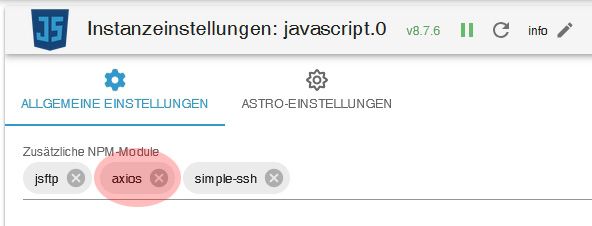
Der Tag muss auf "Json template" eingestellt werden:
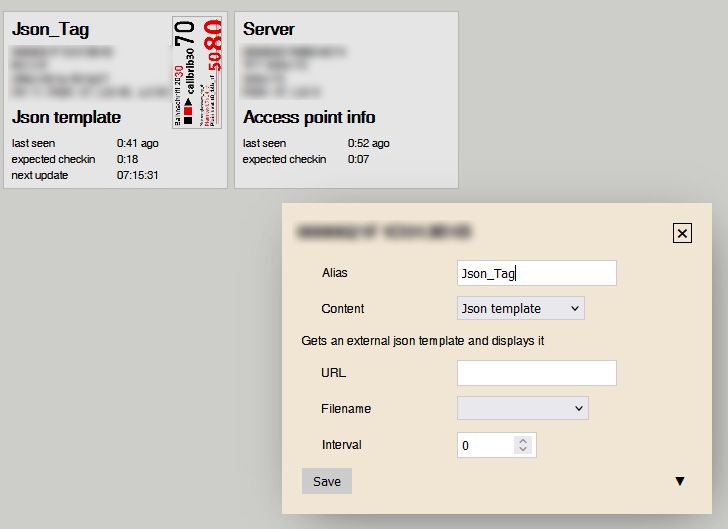
Und hier das Blockly, sollte selbsterklärend sein:
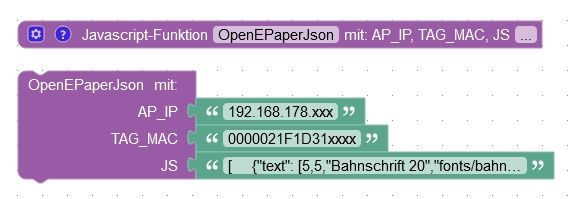
Die Funktion:
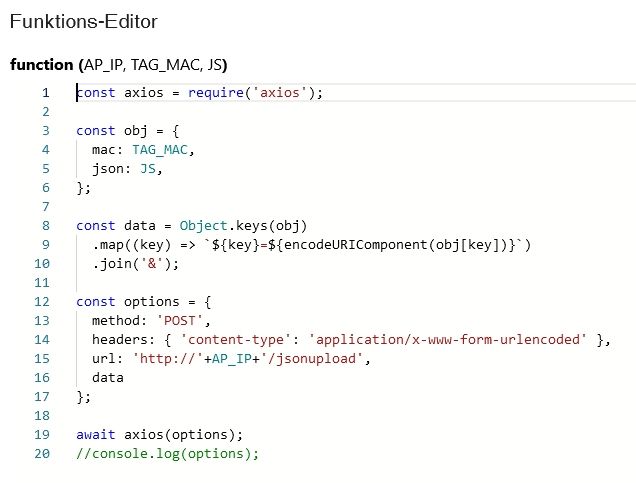
Blockly:
Hier noch die Erklärung wie der json String aussehen muss
-
Hallo Zusammen,
ich habe ein Problem mit einem Tag.
Ich hatte den Accesspoint einige Zeit außer Betrieb. Als ich ihn wieder verwenden wollte zeigte eines meiner Displays folgendes Bild:
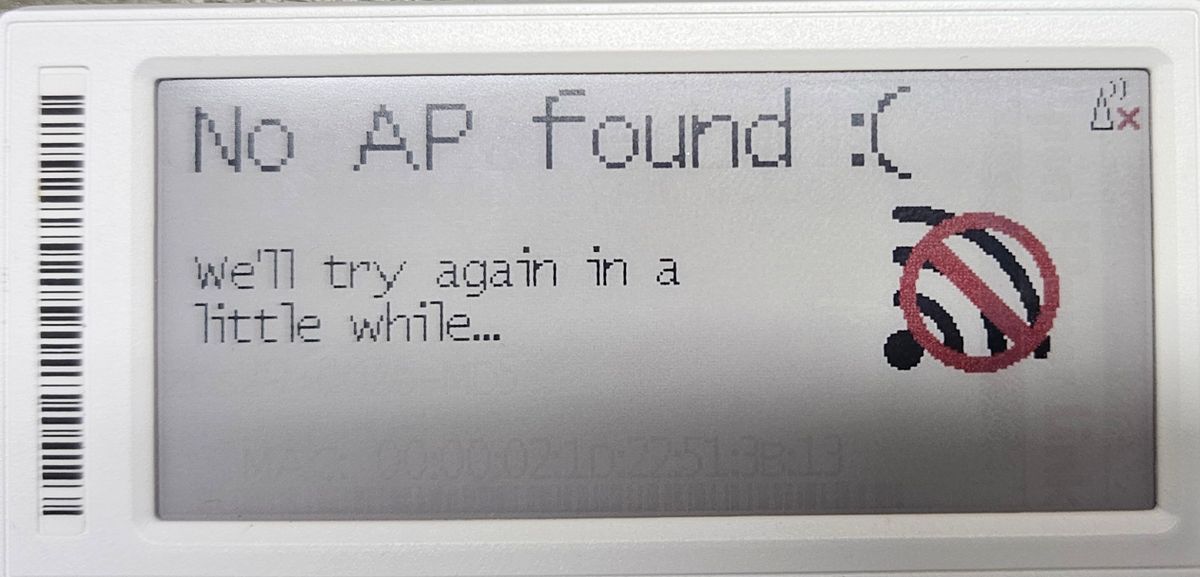
Auch beim wechseln der Batterien scheint das Display nicht zu starten. Der Bildschirm bleibt immer gleich.
Neue Batterien haben auch nicht geholfen.
Alle anderen Tags funktionieren Tadellos mit dem Accesspoint.
Gibt es einen Trick um den Tag aus dem Sleepmode zu holen?
Batteriekontakte kurzschließen bringt leider auch nichts.Ich hoffe einer von euch kann mir weiterhelfen.
danke